
Jos haluat päivittää tiettyjä tietoja koko taulukon uudelleen, se voi olla aikaa vievää. Mutta sisäänrakennettu työkalu, löydät kaikki esiintymät että tiedot ja korvata ne yhdellä kertaa Google Sheets.
Saatat joutua muuttamaan hinnan tai muun määrite tuotteelle, dollarin summa tai tuotenumero tai myyjän nimen tai sijainnin. Etsi-ja korvaa ominaisuus sekä tarvittavat parametrit, voit etsiä ja muuttaa mitä tarvitset Google Sheets nopeasti.
Käytä Etsi ja korvaa Google Sheets
Vierailla Google-lakanat ja avaa laskentataulukko, johon haluat etsiä ja päivittää tiedot. Klikkaa Muokkaa & gt; Etsi ja korvaa valikosta.
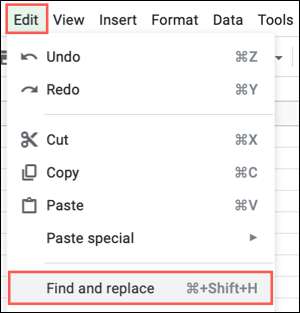
Kun Etsi ja korvaa ikkuna tulee näkyviin, anna tietoja haluat paikantaa Find ruutuun. Sitten Korvaava ruutuun mitä haluat päivittää sitä.
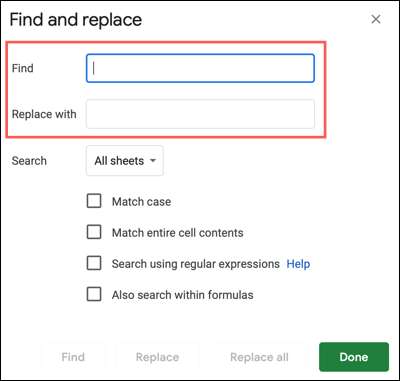
Käytä Etsi avattavasta valita minne haluat katsoa. Voit valita kaikki taulukot, tässä tiedotteessa tai tietyllä taajuusalueella.
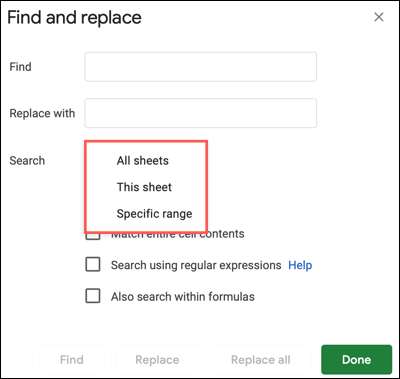
Tarkistaa ja vahvistaa tiedot ennen korvaa se, klikkaa ”Etsi”. Tämä korostuu ensisijaisesti tietojen annat Etsi-ruutuun. Jatka klikkaa ”Etsi” nähdä jokaisena seuraavana esiintymän tietoja. Kun kaikki tulokset on havaittu, työkalu aloittaa alusta, ja näet viestin ”Ei enää tulosta, palataan alkuun” näkyvät Etsi ja korvaa -ikkunan.
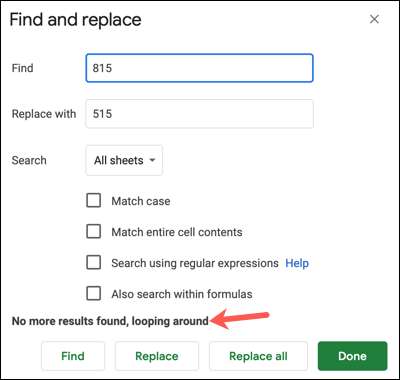
Jos tarkistaa tietosi ja määrittää, että kaikki tapaukset on vaihdettava, klikkaa ”Korvaa kaikki.” Näet kohteiden määrä korvattu Etsi ja korvaa -ikkunan ja tietoja päivitetään.
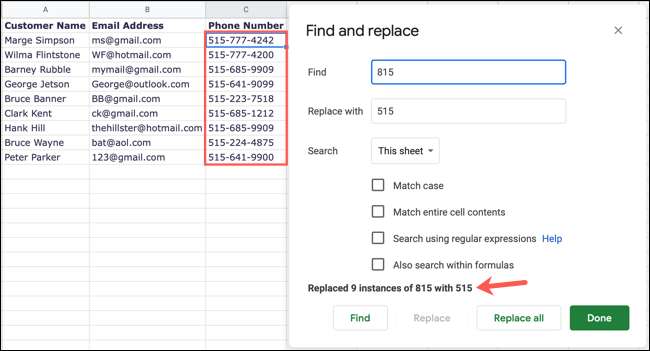
Jos haluat vain päivittää tiettyyn Esimerkiksi sen sijaan ne kaikki, voit klikata ”Korvaa” tietylle esimerkiksi löydetty ja korostettuna. Näet tietojen päivitys ja yksityiskohtia Etsi ja korvaa -ikkunan.
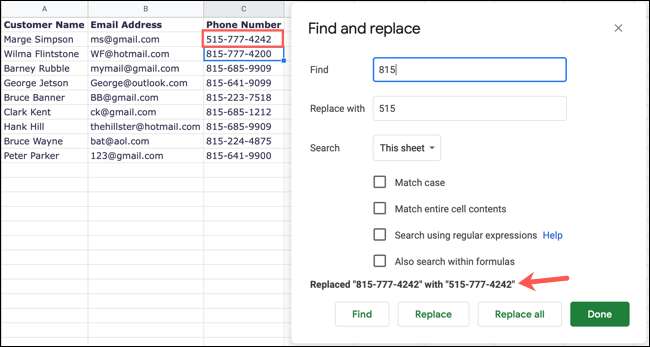
Lisää Hakuparametrit
Haku-osiossa Etsi ja korvaa -ikkunan, sinulla on lisää vaihtoehtoja voit löytää tietoja. Näitä voivat olla hyödyllisiä paikallistamiseen jotain erityistä tai kun tiedot on merkitty eri muodoissa koko levyn.
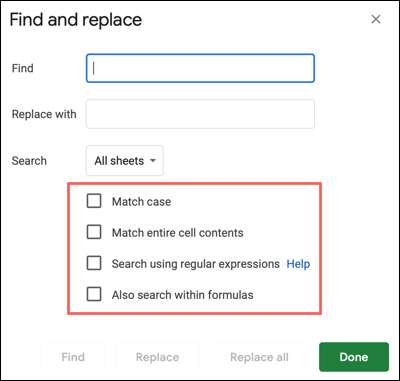
Match Case : Tämä on ihanteellinen, kun etsitään tekstiä, joka käyttää isoja ja pieniä kirjaimia. Voit vastata asiassa täsmälleen, niin löydät oikeat tiedot.
Vastaa koko solun sisältö : Jotta etsiminen ja korvaaminen tietoja, jotka ovat samankaltaisia koko arkille voidaan paikantaa jotain erityistä sovittamalla kaikki sisältö solussa.
Hae käyttäen säännöllisiä lausekkeita : Jos haluat käytä säännöllisiä lausekkeita saada tarkempia tai vaihteli tuloksia, voit tarkistaa tämän ruudun.
Haku myös kaavat : Jos haluat lisätä tietoja, jotka on sisällä kaavat eikä vain solun sisällön, merkitä tämä hakutoiminto.
Päivittäminen -tiedot sheet ei tarvitse olla aikaa vievä prosessi. Muista tämä vihje käyttämällä Etsi ja korvaa seuraavan kerran haluat päivittää Google Sheets.
Ja jos haluat löytää ja linkin tiedot yhteen, katsomaan miten käyttää PHAKU Google Sheets .







